Если вы хотите удалить Microsoft Edge со своего компьютера с Windows 10, вам следует прочитать это. В общем, полностью отключать Edge не рекомендуется – это может вызвать непредвиденные проблемы с вашей операционной системой. К счастью, еще есть способы скрыть это и не допустить влияния на работу ПК.
Есть причина, по которой Microsoft не позволяет вам удалить Microsoft Edge. Существуют некоторые интеграции с операционной системой Microsoft Edge, на которую опирается Windows 10. Следование онлайн-руководствам по полному удалению Microsoft Edge может привести к непредвиденным побочным эффектам.
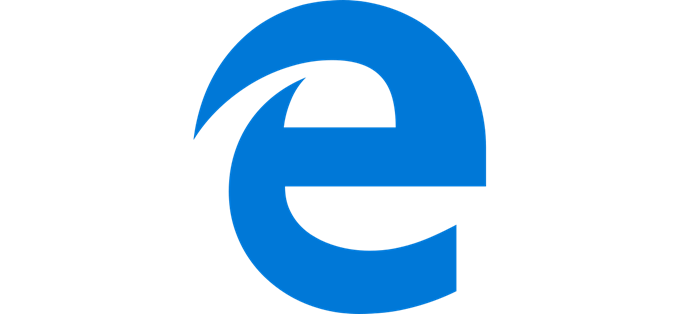
Вместо удаления Microsoft Edge вы можете просто скрыть его из поля зрения и убедиться, что он не влияет на производительность вашего ПК. Таким образом, он не мешает вашей повседневной деятельности.
Остановить все перенаправления Microsoft Edge
Первый шаг — запретить приложениям Windows 10, таким как Cortana, или любым ссылкам в ОС отправлять вас через Microsoft Edge вместо ранее установленного веб-браузера по умолчанию. Для этого мы воспользуемся инструментом EdgeDeflector. Это небольшое приложение, которое перехватывает любые ссылки в вашей операционной системе, которые обычно передаются через Microsoft Edge. Эти ссылки затем будут перенаправлены на ваш веб-браузер по умолчанию.
Чтобы использовать EdgeDeflector, посетите страницу Github и загрузите последнюю версию Edge_Deflectorinstall.exe в папке Релизы на Гитхабе. После установки откройте файл Edge_Deflectorinstall и пройдите процесс установки.
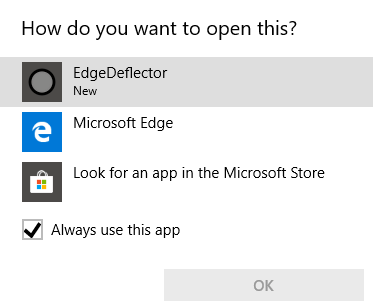
После установки появится всплывающее окно с вопросом, как вы хотите это открыть? Нажмите EdgeDeflector . Теперь все принудительные ссылки Microsoft Edge будут открываться в браузере по умолчанию. Хотите проверить, работает ли он? Нажмите WindowsKey + R , чтобы открыть меню «Выполнить».
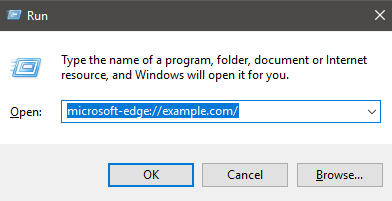
Далее введите microsoft-edge://example.com/ и нажмите ОК . Это тот же URI, который используется для отправки принудительных ссылок в Microsoft Edge, но теперь EdgeDeflector должен сработать и перенаправить эту ссылку через браузер по умолчанию.
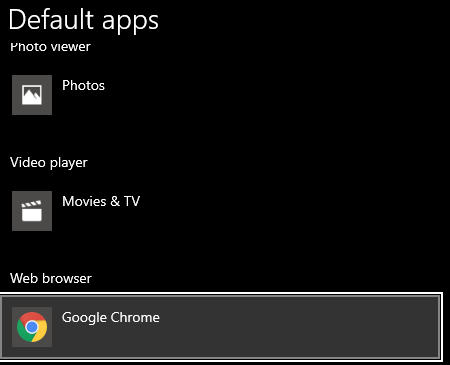
Если у вас возникли трудности, убедитесь, что вы действительно установили веб-браузер по умолчанию. Введите Интернет по умолчанию в меню «Пуск» и нажмите Выбрать веб-браузер по умолчанию . Убедитесь, что у вас есть предпочтительный выбор.выбрано в веб-браузере.
Скрыть Microsoft Edge и остановить поиск в Bing
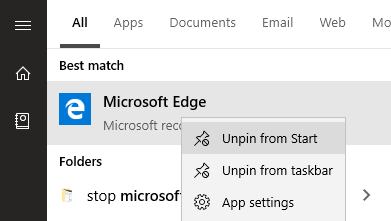
Следующим шагом будет удаление Microsoft Edge с вашего компьютера. После этого я расскажу вам, как перенаправить поисковые запросы Bing. Сначала откройте меню «Пуск» и введите MicrosoftEdge . Щелкните правой кнопкой мыши значок в меню «Пуск», а затем выберите открепить от меню «Пуск» и открепить от панели задач .
По умолчанию Microsoft Edge не запускается при включении компьютера, поэтому на данный момент вы больше не увидите упоминания о нем в меню «Пуск» или на панели задач, и он не будет работать в фоновом режиме.
>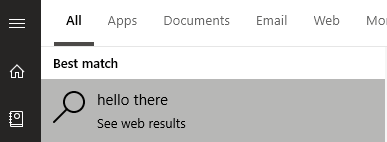
Кроме того, все, что вы делаете на своем компьютере, не откроется в Microsoft Edge. Например, если ввести поиск в меню «Пуск» и нажать посмотреть веб-результаты , вы откроется в браузере по умолчанию. Однако вы можете заметить, что поиск в Bing все еще открыт.
Если вы хотите перенаправить результаты поиска в другую поисковую систему, вам следует использовать расширение в выбранном вами браузере. Например, в Google Chrome вы можете использовать Хрометана для перенаправления поиска Bing в другую поисковую систему.
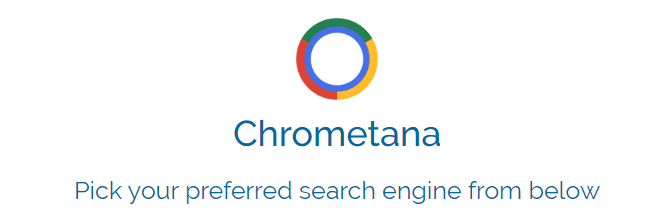
Нажмите ссылку выше, чтобы установить расширение Chrometana asan. Нажмите добавить в Chrome , чтобы установить его. После установки выберите поисковую систему по умолчанию. Доступны Google, DuckDuckGo и Yahoo, но вы также можете нажать на дополнительные настройки, чтобы ввести собственный веб-поиск.
После этого, когда вы выполняете поиск в Интернете через меню «Пуск» или через Кортану, он будет перенаправляться через выбранную вами поисковую систему. Из-за перенаправления к вашему поиску добавляется небольшой период времени, но если вы абсолютно не можете выдержать Bing, это стоящая жертва.
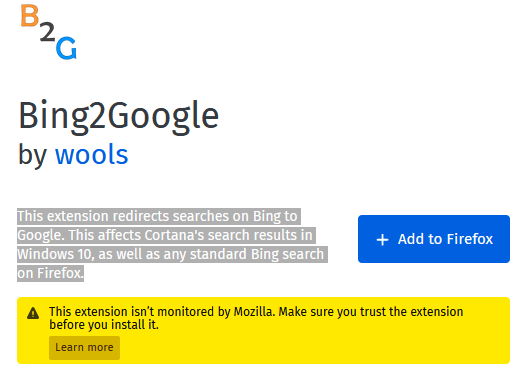
Если вы используете Firefox, я бы посоветовал использовать Bing2Google. Вы можете установить Bing2Google, посетив Страница расширения Bing2Google в Firefox и нажав Добавить в Firefox . Нажмите добавить , когда расширение запросит ваше разрешение. Единственное разрешение, которое ему конкретно требуется, — это доступ к данным URL-адресов при посещении bing.com. У него не будет доступа ни к чему другому.
Все поисковые запросы Bing, независимо от их происхождения, теперь будут перенаправляться в Google. Сюда входит поиск с помощью Кортаны или.Меню «Пуск».
Сводка
Спасибо, что прочитали мое руководство по удалению Microsoft Edge. Это руководство помогло объяснить, как запретить Windows 10 перенаправлять вас через Edge.
Я также объяснил, как сделать так, чтобы Bing не был принудительной поисковой системой при поиске в Windows 10. Если это руководство не помогло решить вашу проблему, свяжитесь с нами, и я буду рад предложить помощь.
.